Giỏ hàng của bạn
Có 0 sản phẩm
04-04-2022, 10:49 am 284
Test màn hình máy tính, laptop mới có cần thiết
Xoay quanh vấn đề "cung - cầu" trong đời sống, người mua chọn sản phẩm phù hợp, chất lượng - người bán cho ra sản phẩm tốt. Vì vậy, để lựa chọn được sản phẩm phù hợp thì chất lượng là điều tiên quyết. Vậy khi mua hàng bạn cần nên xem qua sản phẩm để lựa chọn và test thử trước là điều hiển nhiên, dù đó là sản phẩm mới hay cũ. Bài viết hôm nay, Mega sẽ nhắc đến chủ đề "test màn hình máy tính, laptop mới", giúp bạn bỏ túi các mẹo vặt khi mua hàng nhé!

Test màn hình máy tính khi mua
Các nhà sản xuất máy tính, laptop đều có một quy trình quản lý về chất lượng máy tính. Tuy nhiên để đến được tay của người dùng, đôi khi còn gặp vài sự cố không hề mong muốn, ảnh hưởng đến chất lượng của sản phẩm như:
Đôi khi lúc vận chuyển gặp vấn đề, nên hộp bị hỏng, có thể gây tác động không tốt đến thiết bị bên trong gây ảnh hưởng đến chất lượng máy, giảm tuổi thọ và tốc độ làm việc của máy.
Khi màn hình máy tính bị lỗi nó sẽ xuất hiện các đốm nhỏ với nhiều màu sắc khác nhau hoặc các vạch màu, có thể là một điểm rất nhỏ và nếu bạn không để ý kỹ sẽ không thấy được hoặc màn hình máy tính của bạn không ổn định, màu sắc màn hình thay đổi. Điều đó không chỉ làm bạn rất khó chịu khi sử dụng mà còn ảnh hưởng đến chất lượng của màn hình cũng như thiết bị.
Cũng có trường hợp cửa hàng bán máy refurbished (loại 2, loại 3) với giá brandnew nhằm đánh lừa khách hàng. Đồng nghĩa với việc nếu bạn mua phải loại máy này là máy sẽ rất nhanh hỏng, sửa chữa tốn kém, sẽ rất khó giải quyết.
Thế nên các thủ thuật để test màn hình máy tính, laptop mới người dùng trước khi mua là cần thiết, bạn cần phải biết để khi lựa chọn sản phẩm cho mình thật phù hợp để giảm được những tổn thất như thời gian đi sửa chữa, bảo hành ảnh hưởng đến công việc của mình.
Hiện nay nhiều phần mềm được phát triển để hỗ trợ việc test màn hình máy tính, laptop khá nhiều. Sau khi sàn lọc những phần mềm tốt nhất để hỗ trợ chức năng kiểm tra thì Mega đã lựa chọn ra các phần mềm sau đây để bạn có thể dễ dàng thực hiện.
PerformanceTest là một công cụ phần mềm cho phép người dùng nhanh chóng đánh giá hiệu suất của máy tính và so sánh nó với một số tiêu chuẩn hệ thống máy tính cơ bản. Dễ dàng cài đặt vào các thiết bị nhỏ gọn như USB hay đĩa mềm để bạn có thể mang nó theo nhằm kiểm tra máy tính trước khi mua.
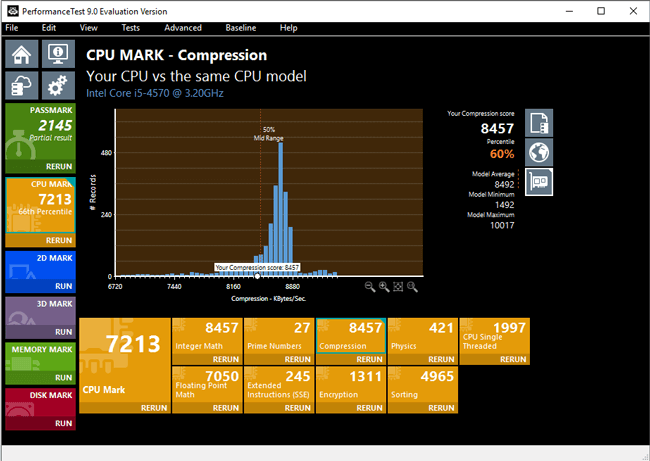
Test màn hình máy tính, laptop bằng phần mềm PerformanceTest9
- Ưu điểm của phần mềm:
+ Kiểm tra xem máy tính cá nhân có đang hoạt động với hiệu suất tốt nhất.
+ Tìm, phân tích và khắc phục các vấn đề về hiệu suất.
+ So sánh hiệu suất của máy tính với những chiếc máy tính tương tự.
+ Đo mức độ ảnh hưởng của việc thay đổi cấu hình và cập nhật.
+ Đo lường độc lập theo nhiều tiêu chí.
+ Sử dụng quy trình kiểm tra nâng cao để benchmark theo cách của riêng mình.
Bên cạnh các ưu điểm, người dùng đôi khi gặp một số lỗi hạn chế khác như: tốc độ xung nhịp CPU tính toán không chính xác, kết quả từ PerformanceTest V9 khác với kết quả so với các phiên bản trước, kết quả 2D trong Windows 7 kém so với các phiên bản Windows trước.
Dead Pixel Locator là công cụ đơn giản và gọn nhẹ để kiểm tra điểm ảnh chết cho màn hình LCD và cả màn hình Plasma. Phần mềm sử dụng những công nghệ hiện đại trong việc phát hiện điểm ảnh chết, hiển thị điểm ảnh chết với màu sắc khác với màu nền.
Với phần mềm kiểm tra phát hiện điểm chết trên desktop Dead Pixel Locator, những người sở hữu màn hình LCD hoặc Plasma mới mua sẽ xác định được các lỗi này dễ dàng hơn.
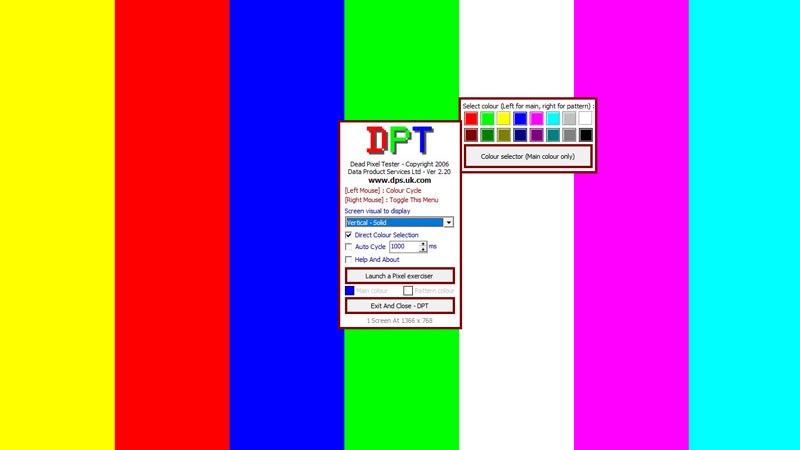
Test màn hình máy tính bằng phần mềm Dead Pixel Locator
- Ưu điểm của phần mềm:
+ Xác định điểm ảnh chết trên màn hình LCD hoặc Plasma.
+ Sử dụng công nghệ hiện đại, phát hiện chính xác.
+ Hiển thị điểm ảnh chết với màu sắc khác với màu nền.
+ Hoạt động được trên đĩa mềm, CD hay USB.
Ngoài ra, ngay trên trình duyệt vẫn có thể giúp bạn test được những lỗi cơ bản.
Thay vì phải tải phần mềm về cài đặt rồi mới sử dụng, thì truy cập ngay trên web sẽ nhanh hơn một chút. Bạn chỉ cần truy cập vào google gõ trang web và sử dụng. Ngay tại màn hình chính của trang web, bạn sẽ thấy được độ phân giải hiển thị của màn hình máy tính và 20 ô màu để bạn test màn hình. Bạn dễ dàng kiểm tra bằng cách kích chọn vào lần lượt các màu và coi có lỗi không.
Trên màn hình máy tính, laptop sẽ xuất hiện các vệt chấm nhỏ màu mà màu sắc không hiển thị được. Lỗi này thường thì do quá trình sản xuất và lỗi này sẽ được hãng bảo hành riêng. Nếu các chấm chết điểm ảnh này dưới 5 chấm thì sẽ bảo hành còn vượt trên con số 5 thì hãng sẽ đổi mới sản phẩm cho bạn.
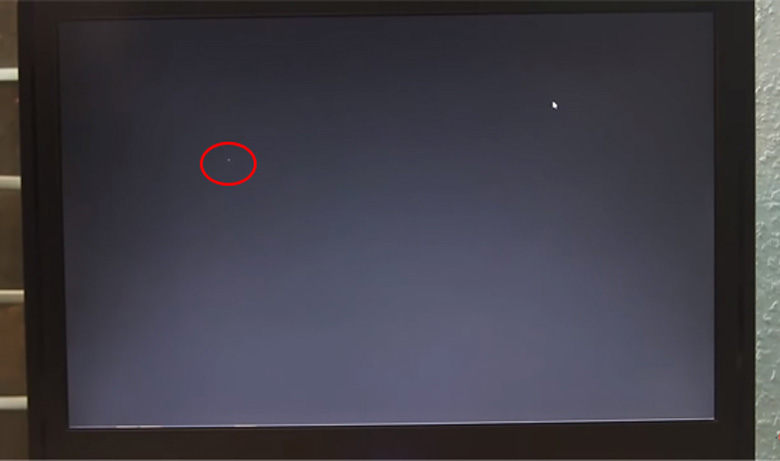
Lỗi chết điểm ảnh
Đây được xem là lỗi phổ biến thường gặp khi sử dụng màn hình máy tính, laptop. Lỗi này thường do nhiều nguyên nhân gây ra như hỏng card đồ họa, hỏng màn hình, hỏng cáp, xung đột phần mềm, … Vì thế bạn cần xác định được nguyên nhân để khắc phục lỗi này sớm nhất nhé.

Lỗi màn hình bị sọc
Lỗi này thường gặp ở những màn hình Amoled, lỗi hiện thị sai màu sắc vĩnh viễn, điều này mang đến những trải nghiệm không tốt cho người dùng sản phẩm.
Để tránh làm lỡ việc của bạn khi chọn mua máy tính thì những thao tác test màn hình máy tính, laptop là cần thiết. Bằng những phần mềm và trang web có sẵn bạn có thể thực hiện được dễ dàng. Ngoài ra, nếu bạn muốn mua các dòng laptop thì Mega là lựa chọn cho bạn. Với những voucher khuyến mãi kèm theo chế độ "Mua Laptop hưởng chương trình hấp dẫn hỗ trợ bể vỡ " chỉ có tại Mega, bạn đừng bỏ lỡ nhé!
"Nếu bạn đang sinh sống tại Đà Nẵng và muốn tìm hiểu về chiếc màn hình này, hãy đến Mega để được nhân viên hỗ trợ và tư vấn tại 130 Hàm Nghi.
Hoặc bạn đang sống và làm việc tại thành phố Hồ Chí Minh hoặc Hà Nội, bạn có thể truy cập vào website mega.com.vn để được nhân viên tư vấn và hỗ trợ trực tuyến".
Xem thêm >>>
Bơi vào đây để biết cách khắc phục lỗi laptop không lên màn hình
Làm thế nào để sửa lỗi màn hình laptop bị sọc
Nguyên nhân và cách sửa lỗi màn hình xanh máy tính win 10
by mega.com.vn